合并两个或多个单元格以创建一个更大的新单元格。 这种方法很适合创建一个延续数列的标签。
在此示例中,将单元格 A1、B1 和 C1 合并为创建标签“每月销售额”,以描述第 2 到 7 行中的信息。
合并单元格
通过执行以下步骤合并两个或多个单元格:
选择两个或更多个要合并的相邻单元格。
重要: 请确保要保留的数据位于左上角的单元格中,并请记住,其他合并单元格中的所有数据都将被删除。 若要保留其他单元格中的任何数据,只需在合并前将其复制到工作表中的其他位置即可。
在“ 开始 ”选项卡上,选择“ 合并 & 中心”,然后选择“ 合并单元格”。
提示:
如果禁用 了“合并 & 中心 ”,请确保未编辑单元格,并且要合并的单元格的格式未设置为 Excel 表格。 格式设置为表格的单元格通常显示交替带阴影的行并且列标题上可能有筛选器箭头。
若要不居中合并单元格,请选择“ 合并 & 中心”旁边的箭头,然后选择“ 跨单元格合并 ”或“ 合并单元格”。
取消合并单元格
如果需要反向单元格合并,请单击合并的单元格,然后在“合并 & 中心”菜单中选择“取消合并单元格”项。
将一个单元格中的文本拆分到多个单元格
可以在一个或多个单元格中获取文本,并将其分发到多个单元格。 这与串联相反,串联是将两个或多个单元格的文本合并到一个单元格。
例如,可以将包含完整名称的列拆分为单独的名字和姓氏列:
请按照以下步骤将文本拆分为多列:
选择包含要拆分的文本的单元格或列。
注意: 选择所需数量的行,但不要超过一列。 此外,请确保右侧有足够的空列,以便不会删除任何数据。 如有必要,只需添加空列。
选择“ 数据 >文本转换为列”,显示“ 将文本转换为列向导”。
选择 “分隔 >下一步”。
选中 “空格 ”框并清除其余框。 或者,如果文本 ((如“Reyes, Javiers”)的拆分方式,则检查逗号和空格框,并在名称) 之间加上逗号和空格。 数据预览显示在弹出窗口底部的面板中。
选择“ 下一步 ”,然后选择新列的格式。 如果不需要默认格式,请选择“ 文本”等格式,然后在“ 数据预览 ”窗口中选择第二列数据,然后再次选择相同的格式。 对 “Pre视图 ”窗口中的所有列重复此操作。
选择“ 目标 ”框右侧的“ ”按钮可折叠弹出窗口。
在工作簿中任意位置选择要包含拆分数据的单元格。 例如,若要将一个全名列拆分成一个名字列和一个姓氏列,请在两个相邻列中选择合适数量的单元格。
选择“ ”按钮以再次展开弹出窗口,然后选择“ 完成”。